كيفية إصلاح ملفات Windows المفقودة أو التالفة من موجه الأوامر
عندما تواجه مشاكل مع جهاز الكمبيوتر الخاص بك ، قد تتلف ملفات نظام Windows(Windows system) أو تختفي. قد يكون هذا بسبب جميع أنواع المشكلات مثل انقطاع التيار الكهربائي المفاجئ ، وأعطال الأجهزة ، والقرص الصلب الذي يقترب من "الموت" وما إلى ذلك. إذا أبلغ Windows أنه لا يمكن بدء التشغيل لأن بعض ملفاته تالفة أو مفقودة ، فيجب عليك استخدام أداة System File Checker ( SFC ) في موجه الأوامر(Command Prompt) . يجب أن تفعل الشيء نفسه عندما يبدأ Windows في (Windows)الشاشة الزرقاء(Blue Screen) عليك بأخطاء غريبة متعلقة بالفساد. يقوم SFC(SFC) بمسح جميع أنظمة Windows(Windows system)على جهاز الكمبيوتر الخاص بك ، يحدد الملفات التالفة أو المفقودة ويحاول إصلاح المشكلات التي يعثر عليها. إليك كيفية استخدامه:
ملاحظة:(NOTE:) ينطبق هذا البرنامج التعليمي على كل من Windows 7 و Windows 8.1 .
كيفية إصلاح مشكلات(Problems) الملفات المفقودة أو التالفة(Missing Or Corrupted) عند عدم تشغيل (Boot)Windows
إذا لم يتم تحميل Windows بسبب ملفات النظام المفقودة أو الفاسدة ، فاتبع هذا البرنامج التعليمي لبدء موجه الأوامر(Command Prompt) : كيف تبدأ موجه الأوامر(Command Prompt) عندما لا يقوم Windows بالتمهيد(Boot) ؟
في نافذة موجه الأوامر(Command Prompt) ، استخدم الأمر sfc مع معلمتين إضافيتين:
- /offbootdir - يستخدم لتحديد القسم الذي يحتوي على ملفات النظام المطلوبة لتشغيل Windows . في معظم الحالات ، سيكون هذا القسم هو "C:" .
- /offwindir - يستخدم لتحديد موقع دليل Windows(Windows directory) . في معظم الحالات ، يكون هذا المجلد هو "C: Windows" .
ستحتاج إلى كتابة شيء مثل: sfc /scannow /offbootdir=c: /offwindir=c:windowsواضغط على Enter .

"الترجمة" لهذا الأمر هي كالتالي: افحص مجلد Windows(Windows folder) الموجود في قسم التمهيد (boot partition) "C:" وأصلح ملفات النظام المفقودة أو التالفة.
سلح(Arm) نفسك ببعض الصبر لأن تشغيل هذا الأمر سيستغرق وقتًا طويلاً. عند انتهاء العملية ، يتم إخطارك بأن عملية التحقق قد اكتملت بنسبة 100٪. إذا تم العثور على مشاكل ، يتم إعلامك أيضًا. يتم دائمًا ذكر الملفات ذات المشكلات التي لا يمكن إصلاحها في ملف سجل(log file) يسمى CBS.log . تم العثور على هذا الملف في مجلد Windows(Windows folder) ، في هذا الموقع: "C: WindowsLogsCBSCBS.log" .
إذا كان كل شيء على ما يرام مع ملفات النظام ، فستتلقى رسالة تفيد بأن "حماية موارد Windows لم تجد أي انتهاكات للسلامة"("Windows Resource Protection did not find any integrity violations") .
كيفية إصلاح مشاكل(Problems) الملفات المفقودة أو التالفة(Missing Or Corrupted) عند تشغيل Windows(Windows Boots)
قد تجد نفسك أيضًا في سيناريو يتم فيه تحميل Windows بنجاح ولكنه يتعطل بشكل عشوائي مع ظهور شاشة الموت الزرقاء(Blue Screen) ( BSOD(Death) ) التي(BSOD) تذكر أخطاء الفساد. إذا كان هذا هو الحال بالنسبة لك ، فابدأ موجه الأوامر(Command Prompt) كمسؤول ، باستخدام أي من الطرق الموضحة في هذا البرنامج التعليمي: 7 طرق لتشغيل موجه الأوامر(Command Prompt) في Windows 7 و Windows 8 .
اكتب الأمر: sfc /scannowواضغط على Enter . تجبر المعلمة / /scannowأداة SFC(SFC tool) على فحص سلامة جميع ملفات النظام وإصلاح الملفات ذات المشكلات عندما يكون ذلك ممكنًا.

مرة أخرى ، تسلح نفسك ببعض الصبر. تستغرق الأداة وقتًا طويلاً للتشغيل. بضع دقائق على الأقل. عند الانتهاء ، يتم إخطارك بأن عملية التحقق قد اكتملت بنسبة 100٪. إذا تم العثور على مشاكل ، يتم إعلامك أيضًا.
في حالتنا ، عثر SFC على ملفات تالفة ولم يتمكن من إصلاح بعضها.
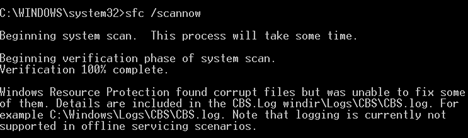
يتم دائمًا ذكر الملفات ذات المشكلات التي لا يمكن إصلاحها في ملف سجل(log file) يسمى CBS.log . تم العثور على هذا الملف في مجلد Windows(Windows folder) ، في هذا الموقع: "C: WindowsLogsCBSCBS.log" .
كيفية تحليل ملف CBS.Log
انتقل إلى "C: WindowsLogsCBS" وافتح CBS.log . هذا الملف كبير جدًا ويستغرق بعض الوقت لفتحه في برنامج " المفكرة(Notepad) " . إذا كان ذلك ممكنًا ، فافتحه باستخدام تطبيق مختلف مثل Notepad++ أو Microsoft Word ، بحيث يتم فتحه بشكل أسرع ويكون لديك وقت أسهل في العمل معه.
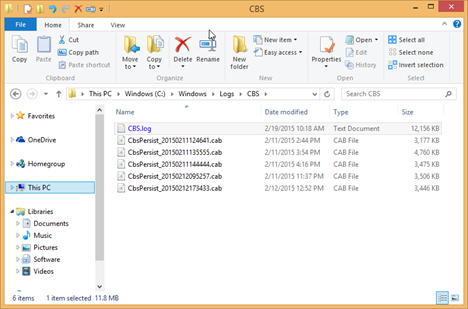
قم بالتمرير(Scroll) باتجاه نهاية الملف وابحث(file and search) عن الإدخالات التي تبدأ بالنص: "لا يمكن إصلاح ملف العضو"("Cannot repair member file") . ستجد هناك ملف (ملفات) النظام(system file) المفقود أو التالف الذي لا يمكن إصلاحه.

ابحث عن معلومات عبر الإنترنت(information online) حول الملف (الملفات) المذكورة في ملف السجل(log file) هذا ومن هناك قد تحصل على فكرة حول كيفية إصلاح مشاكلك.
خاتمة
نأمل(Hopefully) ألا تحتاج أبدًا إلى استخدام أمر SFC(SFC command) لإصلاح ملفات أنظمة Windows . ومع ذلك ، إذا كانت لديك مشكلات ، فلا تتردد في التفكير في استخدامه. يجب أن يكون هذا البرنامج التعليمي مفيدًا عندما تضطر إلى التعامل مع ملفات النظام التالفة أو المفقودة.
إذا كنت تبحث عن برامج تعليمية مفيدة أخرى لتحرّي الخلل وإصلاحه ، فاقرأ المقالات الموصى بها أدناه.
Related posts
5 طرق لفتح Command Prompt عندما لا يتم تشغيل Windows
كيفية استخدام موجه الأوامر لإصلاح المشكلات المتعلقة بسجلات تمهيد جهاز الكمبيوتر الخاص بك
اختصارات ل UEFI BIOS & Windows 10 Recovery Environment
كيفية استخدام أوامر diskpart و chkdsk و defrag والأوامر الأخرى المتعلقة بالقرص
كيفية إخفاء (أو إظهار) أي قسم في Windows (كافة الإصدارات)
5 أشياء ممتعة ومبتكرة يمكنك القيام بها مع عميل Telnet
4 طرق لإنشاء ملفات وهمية عشوائية بحجم معين في Windows
كيفية فتح Command Prompt (14 الاتجاهين)
كيفية تكوين System Restore في Windows 10
كيفية إنشاء مجلدات متعددة في وقت واحد
كيفية خفض Windows 11 وتراجع إلى Windows 10
كيفية استعادة الملفات المحذوفة باستخدام Recuva (من SSD ، HDD ، USB Stick ، إلخ.)
كيفية تصدير شجرة الدليل لمجلد في Windows
كيفية الخروج Safe Mode في Windows
ما هو النموذج الخاص بي Windows 10 PC أو الكمبيوتر المحمول أو الجهاز اللوحي؟ 8 طرق لمعرفة ذلك
ما هو System Restore و 4 طرق لاستخدامه
كيفية استخدام استرداد Windows 10 USB drive
موجه الأوامر - أداة Windows الأقوى والأقل استخدامًا
كيفية اختبار ذاكرة الوصول العشوائي الخاصة بك مع Windows Memory Diagnostic tool
كيفية إلغاء تثبيت برامج التشغيل من Windows، في 5 خطوات
